
লিগ অফ লিজেন্ডস ব্যবহারকারীদের আকর্ষণীয় গেমপ্লেতে নিজেদের নিমজ্জিত করার কথা। যাইহোক, তারা এমনকি গেমটিতে লোড করতে পারে না, যা বেশ বিরক্তিকর। আপনার যদি লিগ অফ লিজেন্ডস না খোলার বা সাড়া না দেওয়ার সমস্যাও থাকে, তাহলে চিন্তা করবেন না! এই নির্দেশিকায়, আমরা আপনাকে এটির সমস্যা সমাধানের জন্য বেশ কয়েকটি পদ্ধতির মাধ্যমে পথ দেখাব।
এই সংশোধন চেষ্টা করুন
আপনার সমস্যা সমাধানের জন্য সমস্ত পদ্ধতির প্রয়োজন হয় না। আপনি কৌশলটি করে এমন একজনকে খুঁজে না পাওয়া পর্যন্ত কেবল তালিকার নিচে আপনার উপায়ে কাজ করুন।
- অনুসন্ধান বাক্সে, টাইপ করুন উইন্ডোজ ফায়ারওয়াল . তারপর ক্লিক করুন উইন্ডোজ ডিফেন্ডার ফায়ারওয়াল ফলাফলের তালিকা থেকে।

- বাম প্যানেল থেকে, ক্লিক করুন উইন্ডোজ ডিফেন্ডার ফায়ারওয়ালের মাধ্যমে একটি অ্যাপ বা বৈশিষ্ট্যের অনুমতি দিন .

- অধীনে অনুমোদিত অ্যাপ্লিকেশন এবং বৈশিষ্ট্য বিভাগ, নিচে স্ক্রোল করুন এবং খুঁজুন কিংবদন্তীদের দল. যদি এটি তালিকায় না থাকে তবে ক্লিক করুন সেটিংস পরিবর্তন করুন > অন্য অ্যাপকে অনুমতি দিন... .

- ক্লিক ব্রাউজ করুন... .

তারপরে আপনার গেমটিকে ম্যানুয়ালি তালিকায় যুক্ত করতে গেমের ইনস্টলেশন ফোল্ডারে যান।
আপনি যদি নিশ্চিত না হন যে আপনার গেমের ইনস্টলেশন ফোল্ডারটি কোথায় অবস্থিত, আপনার গেমের শর্টকাটে ডান-ক্লিক করুন এবং নির্বাচন করুন নথির অবস্থান বের করা .

- একবার এটি তালিকায় যুক্ত হয়ে গেলে, নীচের বাক্সগুলিতে টিক চিহ্ন দিন ডোমেইন, প্রাইভেট, পাবলিক . তারপর ক্লিক করুন ঠিক আছে পরিবর্তনগুলি প্রয়োগ করতে।

- আপনার কীবোর্ডে, টিপুন উইন্ডোজ লোগো কী + আর একই সাথে রান বক্স খুলতে।
- টাইপ টাস্কএমজিআর এবং টিপুন প্রবেশ করুন .
- অধীনে প্রসেস ট্যাব, রাজার সিন্যাপসের মতো হস্তক্ষেপের কারণ হতে পারে এমন প্রোগ্রামগুলিতে ডান-ক্লিক করুন। তারপর সিলেক্ট করুন শেষ কাজ .

- আপনার গেমের শর্টকাটে ডান-ক্লিক করুন এবং নির্বাচন করুন বৈশিষ্ট্য .

- নির্বাচন করুন বৈশিষ্ট্য ট্যাব তারপর পাশের বক্সটি চেক করুন প্রশাসক হিসাবে এই প্রোগ্রাম চালান . তারপর ক্লিক করুন প্রয়োগ করুন > ঠিক আছে পরিবর্তনগুলি সংরক্ষণ করতে।

- অনুসন্ধান বাক্সে, টাইপ করুন হালনাগাদ এর জন্য অনুসন্ধান করুন . তারপর ক্লিক করুন হালনাগাদ এর জন্য অনুসন্ধান করুন ফলাফলের তালিকা থেকে।

- এখান থেকে, আপনি দেখতে হবে হালনাগাদ এর জন্য অনুসন্ধান করুন বোতাম এটিতে ক্লিক করতে ভুলবেন না।

- চালান Driver Easy এবং ক্লিক করুন এখনই স্ক্যান করুন বোতাম ড্রাইভার ইজি তারপরে আপনার কম্পিউটার স্ক্যান করবে এবং কোনো অনুপস্থিত বা পুরানো ড্রাইভার সনাক্ত করবে।

- ক্লিক সব আপডেট করুন . ড্রাইভার ইজি তারপরে আপনার সমস্ত পুরানো এবং অনুপস্থিত ডিভাইস ড্রাইভার ডাউনলোড এবং আপডেট করবে, আপনাকে প্রতিটিটির সর্বশেষ সংস্করণ দেবে, সরাসরি ডিভাইস প্রস্তুতকারকের কাছ থেকে।
এই প্রয়োজন প্রো সংস্করণ যা সম্পূর্ণ সমর্থন এবং 30-দিনের অর্থ ফেরত গ্যারান্টি সহ আসে। আপনি সব আপডেট করুন ক্লিক করলে আপনাকে আপগ্রেড করার জন্য অনুরোধ করা হবে। আপনি যদি প্রো সংস্করণে আপগ্রেড করতে না চান তবে আপনি বিনামূল্যে সংস্করণের সাথে আপনার ড্রাইভার আপডেট করতে পারেন। আপনাকে যা করতে হবে তা হল সেগুলি একবারে ডাউনলোড করা এবং ম্যানুয়ালি ইনস্টল করা৷
 ড্রাইভার ইজির প্রো সংস্করণ সঙ্গে আসে সম্পূর্ণ প্রযুক্তিগত সহায়তা . আপনি যদি সাহায্যের প্রয়োজন হয়, যোগাযোগ করুন ড্রাইভার ইজির সহায়তা দল এ support@letmeknow.ch .
ড্রাইভার ইজির প্রো সংস্করণ সঙ্গে আসে সম্পূর্ণ প্রযুক্তিগত সহায়তা . আপনি যদি সাহায্যের প্রয়োজন হয়, যোগাযোগ করুন ড্রাইভার ইজির সহায়তা দল এ support@letmeknow.ch . - ফোর্টেক্ট খুলুন এবং এটি আপনার পিসির একটি বিনামূল্যে স্ক্যান চালাবে। স্ক্যান শেষ হওয়ার পরে, সফ্টওয়্যারটি একটি রোগ নির্ণয় পরিচালনা করবে এবং আপনাকে সিস্টেমের সমস্যাগুলির একটি সারাংশ দেখাবে৷
- যদি ফোর্টেক্ট আপনার পিসিতে কোনো সমস্যা সনাক্ত করে, ক্লিক করুন মেরামত শুরু করুন মেরামত প্রক্রিয়া শুরু করতে।

- আপনার কীবোর্ডে, টিপুন উইন্ডোজ লোগো + আর কী একই সাথে রান বক্স খুলতে।
- টাইপ appwiz.cpl এবং এন্টার চাপুন।

- সনাক্ত করুন কিংবদন্তীদের দল . এটিতে ডান ক্লিক করুন এবং ক্লিক করুন আনইনস্টল করুন .

- গেমটি সফলভাবে আনইনস্টল হওয়ার পরে, ইনস্টলেশন ফোল্ডারে নেভিগেট করুন এবং সমস্ত ফাইল মুছুন।
- এখন অন-স্ক্রীন প্রম্পট অনুসরণ করুন লিগ অফ লিজেন্ডস পুনরায় ইনস্টল করুন .
1. নিশ্চিত করুন যে আপনার পিসি LOL চালাতে পারে৷
আপনার সমস্যা সমাধানের সাথে শুরু করার আগে, আপনার পিসি গেমটি পরিচালনা করতে পারে কিনা তা যাচাই করতে হবে। কেবল নীচের ন্যূনতম এবং প্রস্তাবিত সিস্টেমের প্রয়োজনীয়তাগুলি পরীক্ষা করুন৷
| সর্বনিম্ন | প্রস্তাবিত | |
| সিপিইউ | ইন্টেল: কোর i3-530 AMD: A6-3650 ARM: সমর্থিত নয় | ইন্টেল: কোর i5-3300 AMD: Ryzen 3 1200 ARM: সমর্থিত নয় |
| জিপিইউ | NVidia: GeForce 9600GT এএমডি: এইচডি 6570 ইন্টেল: ইন্টেল এইচডি 4600 ইন্টিগ্রেটেড গ্রাফিক্স | এনভিডিয়া: জিফোর্স 560 AMD: Radeon HD 6950 ইন্টেল: ইন্টেল ইউএইচডি 630 ইন্টিগ্রেটেড গ্রাফিক্স |
| বিনামূল্যে সঞ্চয় স্থান | 16GB HDD | 16GB SSD |
| র্যাম | 2 জিবি | 4 জিবি |
যদি আপনার মেশিনটি গেমের ন্যূনতম প্রয়োজনীয়তার ঠিক বা তার নিচে থাকে, তাহলে গেমটি আরম্ভ নাও হতে পারে এবং আপনাকে গেমিংয়ের জন্য আপনার পিসি আপগ্রেড করতে হবে।
কিন্তু আপনি যদি নিশ্চিত হয়ে থাকেন যে আপনার পিসি পুরোপুরি লিগ অফ লিজেন্ডস চালাতে সক্ষম, তাহলে আপনাকে পরবর্তী কাজটি করতে হবে সার্ভারের অবস্থা পরীক্ষা করুন কোন উন্নত tweaks মধ্যে ডাইভিং আগে. গেম সার্ভার রক্ষণাবেক্ষণের অধীনে না থাকলে বা তাদের সার্ভারের দিকে কোনও সমস্যা না থাকলে, নীচের সমাধানগুলি চেষ্টা করুন।
2. উইন্ডোজ ফায়ারওয়ালের মাধ্যমে আপনার গেমের অনুমতি দিন
উইন্ডোজ ফায়ারওয়াল হল একটি অন্তর্নির্মিত টুল যা আপনার কম্পিউটারে যেকোনো সন্দেহজনক এবং ক্ষতিকারক সংযোগ এবং প্রোগ্রামকে ব্লক করে। যাইহোক, কখনও কখনও এটি আপনার গেমটিকে ব্লক করতে পারে, যদিও এটি আপনার কম্পিউটারের অগত্যা ক্ষতি করে না। আপনার গেমের আপনার সংযোগে অ্যাক্সেস আছে কিনা তা পরীক্ষা করতে, নীচের পদক্ষেপগুলি অনুসরণ করুন৷
আপনার সিস্টেমে কোনো অ্যান্টিভাইরাস সফ্টওয়্যার ইনস্টল করা থাকলে, লিগ অফ লিজেন্ডস খোলার আগে এটি বন্ধ করে দিন।
তারপর আপনি লিগ অফ লিজেন্ডস চালু করার চেষ্টা করতে পারেন এবং দেখতে পারেন কিভাবে জিনিসগুলি যায়৷
3. পরস্পরবিরোধী/অপ্রয়োজনীয় অ্যাপ বন্ধ করুন
এমন কিছু পরিস্থিতি রয়েছে যখন একই কম্পিউটারে একই সময়ে দুটি প্রোগ্রাম চলতে পারে না। প্রায়শই নয়, তবে সম্ভব, সফ্টওয়্যার দ্বন্দ্বের কারণে আপনি প্রত্যাশিতভাবে একটি প্রোগ্রাম চালু করতে পারবেন না। কিছু গেমার খুঁজে পেয়েছেন যে Razer Synapse অনেক বড় রিলিজের সাথে দ্বন্দ্বে পড়ার সম্ভাবনা বেশি। অতএব, আপনার কম্পিউটারে এটি ইনস্টল করা থাকলে, এটিকে ব্যাকগ্রাউন্ডে চালানো বন্ধ করুন। এছাড়াও, লিগ অফ লিজেন্ডস চালু করার আগে আপনি অপ্রয়োজনীয় অ্যাপগুলি বন্ধ করার পরামর্শ দেওয়া হচ্ছে, যা সেই অ্যাপগুলিকে আপনার সিস্টেমে উল্লেখযোগ্যভাবে ওভারলোড করা থেকে আটকাতে পারে।
এখন এটি করতে নীচের নির্দেশিকাটি বিস্তারিতভাবে অনুসরণ করুন।
আপনার হয়ে গেলে, লিগ অফ লিজেন্ডস খুলুন এবং দেখুন এটি স্বাভাবিকভাবে লোড হচ্ছে কিনা। এটি এখনও চালু করতে ব্যর্থ হলে, পরবর্তী সংশোধনে যান।
4. প্রশাসক হিসাবে আপনার গেম চালান
কখনও কখনও যখন একটি প্রোগ্রামে প্রশাসনিক সুবিধার অভাব থাকে, তখন এটি সঠিকভাবে চালু করতে ব্যর্থ হবে। এটি আপনার ক্ষেত্রে কিনা তা পরীক্ষা করতে, আপনি প্রশাসক হিসাবে এটি চালানোর চেষ্টা করতে পারেন।
এখন লিগ অফ লিজেন্ডস খুলুন এবং এটি প্রশাসকের অধিকারের সাথে দেওয়া উচিত। যদি এটি এখনও সাড়া না দেয়, বিরক্ত করবেন না! আপনি নীচের অন্যান্য পদ্ধতি চেষ্টা করতে পারেন.
5. সমস্ত উইন্ডোজ আপডেট ইনস্টল করুন
আপনি যদি শেষবার আপনার অপারেটিং সিস্টেম আপডেট করেছিলেন তা মনে করতে না পারলে, এখনই এটি করুন। উইন্ডোজ আপডেট সাধারণত বাগ ফিক্সের সাথে আসে এবং নতুন বৈশিষ্ট্য নিয়ে আসে। আপনি যখন একটি নির্দিষ্ট প্রোগ্রাম চালু করতে পারবেন না, তখন সামঞ্জস্যের সমস্যাটি অপরাধী হতে পারে। এবং উইন্ডোজ আপডেটগুলি ডাউনলোড করা সম্ভবত এটি ঠিক করবে। এটি করতে, নীচের নির্দেশাবলী অনুসরণ করুন.
যদি এটা দেখায় আপডেট পাওয়া যায় , নির্বাচন করুন এখন ইন্সটল করুন এবং ধৈর্য ধরে আপনার সিস্টেমে আপডেটগুলি ইনস্টল হওয়ার জন্য অপেক্ষা করুন। তারপর আপনার কম্পিউটার রিবুট করুন এবং লিগ অফ লিজেন্ডস শুরু করার চেষ্টা করুন। এটি এখনও সঠিকভাবে লোড করতে ব্যর্থ হলে, নীচের পরবর্তী সমাধানটি চেষ্টা করুন।
6. আপনার গ্রাফিক্স ড্রাইভার আপডেট করুন
আপনার গ্রাফিক্স কার্ড আপনার কম্পিউটারের মূল উপাদানগুলির মধ্যে একটি। এবং আপনার গ্রাফিক্স ড্রাইভার হল সফ্টওয়্যারের একটি অপরিহার্য অংশ যা নিশ্চিত করে যে আপনি আপনার গ্রাফিক্স কার্ড থেকে সেরা পারফরম্যান্স পেতে পারেন। যদি এটি পুরানো বা দূষিত হয়, তবে, অগণিত সমস্যা ঘটবে। আপনি যে সমস্যার সম্মুখীন হচ্ছেন তার কারণটি বাতিল করতে, আপনার গ্রাফিক্স ড্রাইভার আপডেট করার চেষ্টা করা উচিত।
এটি করার জন্য, আপনি আপনার গ্রাফিক্স কার্ডের প্রস্তুতকারকের ড্রাইভার ডাউনলোড পৃষ্ঠাতে যেতে পারেন, আপনার কম্পিউটারের অপারেটিং সিস্টেমের সাথে সম্পর্কিত সর্বশেষ ড্রাইভারটি সন্ধান করতে পারেন। তারপরে এটি ডাউনলোড এবং ইনস্টল করতে অন-স্ক্রীন গাইড অনুসরণ করুন।
যদি এই ম্যানুয়াল প্রক্রিয়াটি আপনার জন্য খুব অসুবিধাজনক বলে মনে হয়, আপনি একটি ড্রাইভার আপডেটার টুল ব্যবহার করতে পারেন ড্রাইভার সহজ আপনার জন্য স্বয়ংক্রিয়ভাবে জিনিসগুলি পরিচালনা করতে। এটি একটি দরকারী টুল যা ড্রাইভারের সমস্যাগুলি নির্ণয় করে এবং আপনার পিসিকে মসৃণভাবে চালানোর জন্য আপনাকে একবারে বা একবারে পুরানো ড্রাইভারগুলি আপডেট করতে দেয়।
আপনার ড্রাইভারগুলি সম্পূর্ণরূপে আপডেট হওয়ার পরে, পরিবর্তনগুলি সম্পূর্ণরূপে কার্যকর হওয়ার জন্য আপনার কম্পিউটার পুনরায় চালু করুন। তারপর আপনার গেম চালু করুন. আপনার সমস্যা অব্যাহত থাকলে, পরবর্তী সমাধানে এগিয়ে যান।
7. দূষিত সিস্টেম ফাইল মেরামত
যদি উপরে তালিকাভুক্ত কোনো পদ্ধতিই কাজ না করে, তাহলে আপনার কাছে দুর্নীতিগ্রস্ত সিস্টেম ফাইল আছে কিনা তা পরীক্ষা করার সময় এসেছে, যা আপনার পিসিকে ত্রুটি-প্রবণ করার জন্য কুখ্যাত। তারপরে আপনাকে সেগুলি মেরামত করতে হবে। সেই কাজের জন্য, সিস্টেম ফাইল চেকার টুল সাহায্য করতে পারে। আপনি sfc /scannow কমান্ডটি চালাতে পারেন আশা করি সমস্যাগুলি সনাক্ত করতে এবং অনুপস্থিত বা দূষিত সিস্টেম ফাইলগুলি মেরামত করতে সহায়তা করতে। কিন্তু বেশিরভাগ সময়, এটি শুধুমাত্র বড় ফাইল স্ক্যান করে এবং ছোটখাটো সমস্যা মিস করতে পারে।
এই পরিস্থিতিতে, সমস্যাটি নির্ণয় করার জন্য আপনার আরও শক্তিশালী সরঞ্জামের প্রয়োজন হবে। এখানে আমরা সুপারিশ করতে চাই ফোর্টেক্ট , একটি স্বয়ংক্রিয় উইন্ডোজ মেরামতের সরঞ্জাম যা সমস্যাযুক্ত ফাইলগুলির জন্য আপনার পিসি স্ক্যান করে এবং ত্রুটিযুক্ত ফাইলগুলিকে প্রতিস্থাপন করে৷
মেরামতের পরে, আপনার কম্পিউটার পুনরায় চালু করুন এবং আপনার সমস্যা সমাধান করা হয়েছে কিনা তা পরীক্ষা করুন।
8. লিগ অফ লিজেন্ডস পুনরায় ইনস্টল করুন
অন্য সব ব্যর্থ হলে, আপনার গেমের ইনস্টলেশনের সাথে কিছু সমালোচনামূলক হতে পারে। এবং আপনি একটি পুনরায় ইনস্টলেশন সঞ্চালন করা উচিত.
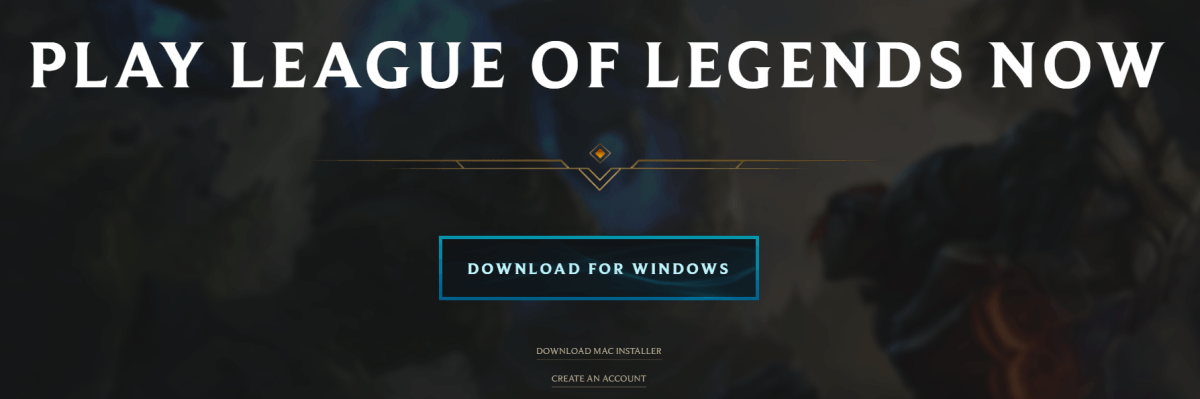
এটাই - লিগ অফ লিজেন্ডস না খোলার সমস্যাটি ঠিক করার জন্য একটি সম্পূর্ণ গাইড। আপনার কোন প্রশ্ন থাকলে নীচের মন্তব্য বিভাগে আমাদের জানান। এছাড়াও আপনি যদি কোনো খুঁজে পান তাহলে আমরা নতুন ধারনাকে স্বাগত জানাই।
















![[সমাধান] Google Meet মাইক্রোফোন কাজ করছে না – 2022](https://letmeknow.ch/img/knowledge/14/google-meet-microphone-not-working-2022.jpg)





